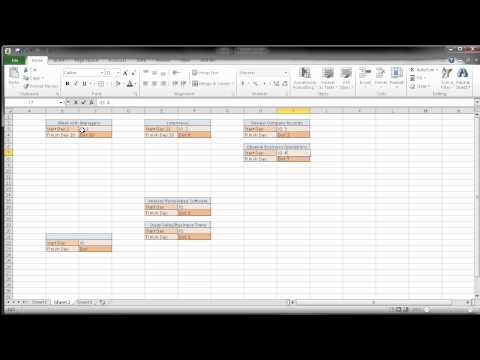
Zawartość
- Tworzenie etapów projektu
- Krok 1
- Krok 2
- Krok 3
- Krok 4
- Krok 5
- Krok 6
- Krok 7
- Krok 8
- Krok 9
- Łączenie pól tekstowych
- Krok 1
- Krok 2
- Krok 3

PERT / CPM to diagram projektu, a także schemat blokowy, używany do identyfikacji różnych etapów projektu. Technika ta łączy diagram oceny programu i przeglądu techniki oraz diagram metody ścieżki krytycznej. Diagram PERT służy do zilustrowania najgorszego, najlepszego przypadku i najbardziej prawdopodobnych wystąpień projektu od początku do końca. Może również zilustrować prawdopodobieństwo zakończenia projektu przed określoną datą. Diagram CPM, jak sama nazwa wskazuje, przedstawia ścieżkę lub kroki w projekcie.Możesz użyć programu Microsoft Excel do utworzenia diagramu PERT / CPM za pomocą pól tekstowych i narzędzi do rysowania bardzo podobnych do tych tworzonych za pomocą oprogramowania do zarządzania projektami.
Tworzenie etapów projektu
Krok 1
Otwórz program Excel i utwórz nowy arkusz kalkulacyjny. Kliknij zakładkę „Wstaw”, wybierz „Pole tekstowe”. Każde pole tekstowe będzie reprezentować krok w projekcie.
Krok 2
Umieść kursor po lewej stronie dokumentu, a następnie przytrzymaj przycisk myszy i przeciągnij go po przekątnej, aby utworzyć pole tekstowe.
Krok 3
Kliknij w polu tekstowym i wpisz tekst, aby zidentyfikować go jako początek projektu oraz datę, jeśli jest dostępna. Zaznacz tekst, a następnie sformatuj go zgodnie z potrzebami, klikając kartę „Strona główna” i używając opcji czcionek w grupie Czcionka.
Krok 4
Kliknij krawędź pola tekstowego, aby je zaznaczyć, naciśnij „Ctrl-C”, aby je skopiować, a następnie „Ctrl-V”, aby wstawić kopię do dokumentu. Kliknij obramowanie pola tekstowego i przeciągnij je na lewo od pierwszego pola. Zaznacz tekst i wprowadź szczegóły drugiego etapu projektu w przypadku najlepszego scenariusza.
Krok 5
Naciśnij „Ctrl-V”, aby wkleić kolejne pole tekstowe. Zmień tekst na trzeci krok i przeciągnij go na lewo od drugiego pola. Kontynuuj dodawanie pól, aż zakończysz projekt.
Krok 6
Rozważ wstawienie dodatkowych kroków, które mogą być konieczne dla twojego projektu. Na przykład, jeśli tworzysz witrynę internetową dla klienta, zmiany w banerze lub zmiany strukturalne wymagane przez klienta mogą oznaczać dodatkowe kroki, takie jak znalezienie nowego hostingu lub zakup nowej nazwy domeny.
Krok 7
Wklej inne pole tekstowe do dokumentu, naciskając „Ctrl-V” na klawiaturze. Oznacz pudełko jako jeden z dodatkowych etapów procesu i umieść go poniżej dwóch faz, między którymi może się znajdować. Dodaj dodatkowe kroki, które mogą być potrzebne w projekcie, wstawiając nowe pola tekstowe.
Krok 8
Zidentyfikuj najbardziej prawdopodobny łańcuch zdarzeń na diagramie. Kliknij każde pole tekstowe w tym fotelu, przytrzymując klawisz „Ctrl”, aby je zaznaczyć. Kliknij przycisk „Format” i wybierz „Narzędzia do rysowania”, kliknij „Kontur kształtu”. Wybierz kolor, na przykład niebieski, dla obramowań tych pól tekstowych, aby zidentyfikować je jako najbardziej prawdopodobny scenariusz. Zmień obramowanie pola tekstowego na czerwone na każdym kroku, który może przeszkadzać w ukończeniu projektu.
Krok 9
Dodaj oczekiwane daty ukończenia dla każdego kroku, wpisując je w każdym polu tekstowym. Każde pudełko może mieć trzy daty. Zaznacz daty, które następują po najbardziej prawdopodobnym łańcuchu wydarzeń i zmień kolor czcionki na niebieski. Użyj czarnego dla najlepszego scenariusza i czerwonego dla najgorszego.
Łączenie pól tekstowych
Krok 1
Kliknij zakładkę „Wstaw”, a następnie przycisk „Kształty”. Otworzy się galeria kształtów. Wybierz jeden z kształtów linii ze strzałką. Użyj linii prostej dla pól tekstowych, które są bezpośrednio obok siebie w poziomie. Użyj ukośnej linii w przypadku pól tekstowych znajdujących się powyżej lub poniżej drugiego.
Krok 2
Kliknij krawędź pierwszego pola, w miejscu, w którym ma się zaczynać linia, a następnie przeciągnij linię do krawędzi drugiego pola tekstowego, w miejscu, w którym ma się kończyć.
Krok 3
Powtórz kroki 1 i 2, aby połączyć wszystkie pola tekstowe i zilustrować ścieżkę zdarzenia od jednego obiektu do drugiego.